PC의 메인보드에 TPM 2.0 보안 모듈이 없거나 하드웨어 요구 사항을 충족하지 못해 윈도우11 설치가 불가능한 경우에 윈도우 설치 시 레지스트리를 수정해 윈도우11을 우회해서 설치하는 방법입니다.
윈도우11 설치 도중 하드웨어 요구 사항을 충족하지 못해 ‘이 PC는 윈도우 11을 실행할 수 없습니다’라는 메시지가 표시되면 'Shift + F10' 키를 눌러 명령 프롬프트 창을 연 다음 regedit 를 입력하고 엔터를 누릅니다.
레지스트리 편집기가 실행되면 'HKEY_LOCAL_MACHINE\SYSTEM\Setup' 경로로 이동합니다.
'Setup' 폴더에 마우스 우클릭해 '새로 만들기'의 '키'를 선택합니다.
새로운 키 이름을 LabConfig 로 입력하고 엔터 칩니다.
새로 생성된 'LabConfig' 키에 다시 마우스 우클릭해 '새로 만들기'의 'DWORD(32비트)값'을 선택합니다.
'DWORD(32비트)값' 이름을 BypassTPMCheck 으로 입력합니다.
생성된 'BypassTPMCheck' 항목을 더블 클릭해 '값 데이터'를 '1'로 수정하고 '확인'을 클릭합니다.
'BypassRAMCheck' 및 'BypassSecureBootCheck' 항목도 역시 동일하게 '새로 만들기'의 'DWORD(32비트)값'을 선택해 새로 생성한 다음 '값 데이터'를 '1'로 설정해 줍니다.
레지스트리 수정이 완료되면 레지스트리 편집기와 명령 프롬프트 창을 종료한 다음 '이 PC는 Windows 11을 실행할 수 없음' 메시지 창에서 왼쪽 상단 모서리에 있는 뒤로 버튼을 클릭합니다.
윈도우11 에디션 선택 창으로 다시 돌아오면 설치를 원하는 에디션을 선택하고 '다음'을 클릭합니다.
이제 윈도우를 실행할 수 없다는 경고 창없이 바로 라이센스 동의 창이 표시되고 '다음'을 클릭하면 정상적으로 윈도우11 설치가 진행됩니다.
TPM 2.0이 지원되지 않는 PC에 윈도우11을 설치하는 방법
 Reviewed by opc 스토리
on
6월 28, 2024
Rating:
Reviewed by opc 스토리
on
6월 28, 2024
Rating:
 Reviewed by opc 스토리
on
6월 28, 2024
Rating:
Reviewed by opc 스토리
on
6월 28, 2024
Rating:


.png)
.png)
.png)
.png)
.png)
.png)
.png)
.png)
.png)
.png)
.png)
.png)
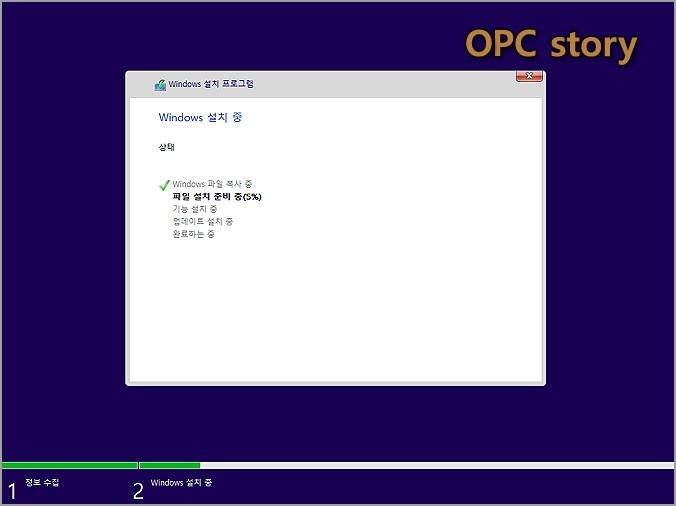.png)
댓글 없음: